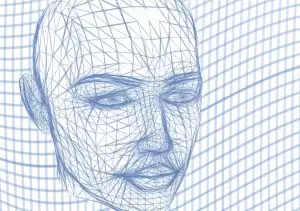Ovládněte svůj počítač s UEFI BIOS Utility

- Co je UEFI BIOS Utility?
- Přístup k UEFI BIOS Utility
- Hlavní obrazovka a navigace
- Nastavení data a času
- Konfigurace bootovacího pořadí
- Zabezpečení systému heslem
- Správa ventilátorů a teplot
- Informace o hardwaru
- Aktualizace UEFI BIOS
- Obnovení továrního nastavení
- Ukládání a ukončení nastavení
- Tipy pro bezpečné používání
Co je UEFI BIOS Utility?
Je to v podstatě rozhraní, které propojuje váš operační systém s hardwarem počítače. Představte si ho jako tlumočníka, který umožňuje těmto dvěma světům vzájemně komunikovat. UEFI BIOS Utility je nástroj pro správu počítačového systému, ke kterému máte přístup ještě předtím, než se spustí operační systém jako Windows nebo macOS. Vstupem do UEFI BIOS Utility získáte přístup k řadě konfiguračních možností. Můžete zde například: nastavit pořadí bootování, tj. z jakého zařízení se má počítač spouštět (pevný disk, USB disk, síť), spravovat datum a čas, sledovat teploty komponentů a další. UEFI BIOS Utility je mocný nástroj, který vám dává značnou kontrolu nad chováním vašeho počítače.
Přístup k UEFI BIOS Utility
UEFI BIOS Utility, někdy označovaný jako nástroj pro správu počítačového systému, je nezbytnou součástí moderních počítačů. Poskytuje rozhraní pro konfiguraci a správu hardwaru a softwaru počítače na nejnižší úrovni. Přístup k UEFI BIOS Utility se obvykle provádí stisknutím specifické klávesy nebo kombinace kláves během spouštění počítače. Tato klávesa se liší v závislosti na výrobci základní desky, ale obvykle se jedná o klávesy jako Delete, F2, F10, F12 nebo Esc. Přesná klávesa pro váš počítač by měla být uvedena v dokumentaci k základní desce nebo se zobrazí na obrazovce během spouštění počítače. Po stisknutí příslušné klávesy se zobrazí rozhraní UEFI BIOS Utility, které obvykle nabízí řadu nabídek a voleb pro konfiguraci hardwaru, nastavení data a času, bootovací sekvence a dalších důležitých parametrů. Je důležité si uvědomit, že změny provedené v UEFI BIOS Utility mohou ovlivnit stabilitu a funkčnost počítače, proto je vhodné postupovat opatrně a v případě nejistoty se obrátit na odborníka.
Hlavní obrazovka a navigace
Po spuštění počítače se vám zobrazí úvodní obrazovka UEFI BIOS Utility, která slouží jako brána do nastavení a konfigurace vašeho systému. Tato obrazovka obvykle zobrazuje základní informace o počítači, jako je výrobce a model základní desky, verze UEFI BIOSu, nainstalovaný procesor a paměť RAM. Navigace v prostředí UEFI BIOS Utility se obvykle provádí pomocí klávesnice, jelikož myš nemusí být v této fázi spouštění systému aktivní. Pro pohyb mezi jednotlivými položkami menu slouží obvykle šipky, klávesa Enter potvrzuje výběr a klávesa Esc slouží k návratu na předchozí obrazovku. V dolní části obrazovky nebo v bočním panelu se obvykle nachází legenda s popisem klávesových zkratek pro snadnější orientaci. Důležité je si uvědomit, že UEFI BIOS Utility je nástroj pro pokročilé uživatele a neodborná manipulace s jeho nastavením může vést k nestabilitě systému nebo dokonce k jeho úplnému selhání. Před jakoukoli změnou nastavení se proto důkladně seznamte s funkcemi jednotlivých voleb, ideálně v manuálu k vaší základní desce.
Nastavení data a času
V nástroji pro správu počítačového systému UEFI BIOS se skrývá sekce věnovaná nastavení data a času. Správné nastavení data a času je klíčové pro fungování operačního systému a aplikací. Ovlivňuje platnost certifikátů, ukládání souborů a celkovou synchronizaci s online službami. V rozhraní UEFI BIOS se vám obvykle zobrazí možnost nastavit datum a čas ručně, nebo využít automatickou synchronizaci s časovým serverem. Doporučujeme zvolit synchronizaci s časovým serverem, která zajistí vždy přesný čas. Váš počítač se tak vyhne potenciálním problémům s kompatibilitou a časově závislými operacemi. Nezapomeňte nastavení uložit před ukončením UEFI BIOS, aby se změny projevily.
| Funkce | Legacy BIOS | UEFI BIOS Utility |
|---|---|---|
| Uživatelské rozhraní | Textové, navigace klávesnicí | Grafické, možnost ovládání myší |
| Podpora bootovacích médií | Omezeno na HDD, FDD, CD/DVD | Široká podpora, včetně USB, sítě |
| Správa bootování | Omezené možnosti konfigurace | Pokročilé možnosti, boot priority |
| Zabezpečení | Základní ochrana heslem | Secure Boot, TPM podpora |
Konfigurace bootovacího pořadí
Vstup do UEFI BIOS Utility se obvykle provádí stiskem klávesy jako Delete, F2 nebo F12 během spouštění počítače. Po vstupu do UEFI BIOS Utility vyhledejte sekci s názvem "Boot" nebo "Startup" pomocí navigačních kláves. V této sekci najdete seznam bootovatelných zařízení, jako jsou pevné disky, SSD, USB disky a síťové adaptéry. Pořadí položek v tomto seznamu určuje, v jakém pořadí se bude počítač pokoušet o bootování z jednotlivých zařízení. Chcete-li změnit bootovací pořadí, vyberte požadované zařízení a pomocí kláves "+" nebo "-" ho přesuňte v seznamu nahoru nebo dolů. Po provedení změn nezapomeňte nastavení uložit. Většina UEFI BIOS Utility má možnost uložit změny a restartovat počítač, čímž se projeví nové bootovací pořadí. Správné nastavení bootovacího pořadí je zásadní pro spuštění operačního systému nebo nástroje pro správu počítačového systému. Například pokud chcete nabootovat z instalačního USB disku, musíte se ujistit, že je USB disk v bootovacím pořadí uveden před pevným diskem.

Zabezpečení systému heslem
Jednou z klíčových funkcí UEFI BIOS Utility, dostupného na většině moderních počítačů, je možnost nastavení hesla pro systém. Tato zdánlivě jednoduchá funkce hraje zásadní roli v zabezpečení vašeho zařízení a dat v něm uložených. Nastavení hesla v UEFI BIOS Utility zabraňuje neoprávněnému přístupu k vašemu počítači hned na nejzákladnější úrovni. Bez znalosti hesla nebude útočník schopen nabootovat systém z externího média, změnit nastavení BIOSu, nebo získat přístup k vašim datům. Nástroje pro správu počítačového systému, ať už se jedná o integrované nástroje operačního systému jako je Správa počítače ve Windows, nebo o specializované aplikace třetích stran, často umožňují sofistikovanější správu hesel. Můžete například nastavit různé úrovně hesel pro různé uživatele, definovat komplexitu hesel nebo nastavit automatické expirace hesel.
Správa ventilátorů a teplot
Váš počítač je komplexní zařízení, které generuje teplo, a proto je pro jeho dlouhodobý výkon a stabilitu nezbytné účinné chlazení. Moderní základní desky jsou vybaveny pokročilými UEFI BIOS nástroji, které vám dávají nebývalou kontrolu nad nastavením ventilátorů a monitorováním teplot. Tyto nástroje vám umožňují optimalizovat chlazení vašeho systému, ať už chcete minimalizovat hluk nebo maximalizovat výkon.
V sekci UEFI BIOS věnované správě hardwaru obvykle najdete možnosti pro nastavení křivek otáček ventilátorů. Můžete si vybrat z přednastavených profilů, jako je "Tichý", "Vyvážený" nebo "Výkon", nebo si vytvořit vlastní profil, který bude vyhovovat vašim specifickým potřebám. Pomocí softwaru pro správu počítačového systému, který je často dodáván s vaší základní deskou, můžete tyto funkce ještě rozšířit. Můžete sledovat teploty v reálném čase z různých senzorů umístěných v celém systému, včetně procesoru, grafické karty a pevných disků. Některé nástroje dokonce umožňují nastavit upozornění, která vás upozorní, pokud teplota překročí stanovenou mez.
Informace o hardwaru
Vstupte do fascinujícího světa vašeho počítače s nástrojem UEFI BIOS Utility! Tento mocný nástroj, často označovaný jako nástroj pro správu počítačového systému, vám umožňuje nahlédnout do srdce vašeho hardwaru a ovládat jeho fungování. Zde najdete informace o procesoru, paměti RAM, pevných discích a dalších komponentách. Zjistíte důležité detaily, jako je výrobce, model, aktuální teplota a rychlost. Tyto informace jsou klíčové pro diagnostiku problémů, optimalizaci výkonu a přetaktování. Nástroj pro správu počítačového systému vám také umožňuje konfigurovat spouštěcí sekvenci, spravovat ventilátory a sledovat napětí. Pro běžného uživatele může být UEFI BIOS Utility nepřehledný, ale s trochou trpělivosti a znalostí se stane vaším nepostradatelným pomocníkem.
Aktualizace UEFI BIOS
Aktualizace UEFI BIOS je důležitým krokem k udržení stability, bezpečnosti a výkonu vašeho počítače. UEFI BIOS, neboli Unified Extensible Firmware Interface Basic Input/Output System, je v podstatě software, který se spouští jako první při zapnutí počítače a zprostředkovává komunikaci mezi hardwarem a operačním systémem.
Nástroj pro správu počítačového systému, často nazývaný také BIOS Utility, vám umožňuje spravovat různá nastavení vašeho počítače, včetně aktualizace UEFI BIOS. Aktualizace UEFI BIOS obvykle přináší opravy chyb, vylepšení kompatibility s novým hardwarem a bezpečnostní záplaty. Je důležité si uvědomit, že proces aktualizace UEFI BIOS se může lišit v závislosti na výrobci vaší základní desky.
Vždy se řiďte pokyny výrobce a před zahájením aktualizace si zálohujte svá data. Nesprávná aktualizace UEFI BIOS může vést k nestabilitě systému nebo dokonce k jeho nefunkčnosti.
Obnovení továrního nastavení
Obnovení továrního nastavení, často označované jako "Factory Reset", je proces, který vrátí váš počítač do stavu, v jakém byl při zakoupení. To znamená, že veškerá vaše data, nastavení a nainstalované programy budou smazány. Existují dva hlavní způsoby, jak obnovit tovární nastavení: prostřednictvím nástroje pro správu počítačového systému nebo pomocí UEFI BIOS Utility.
Nástroj pro správu počítačového systému je obvykle dostupný přímo z operačního systému a nabízí uživatelsky přívětivější rozhraní. Obnovení továrního nastavení prostřednictvím tohoto nástroje je obvykle jednodušší a rychlejší.
UEFI BIOS Utility je přístupný stisknutím specifické klávesy během spouštění počítače. Tato metoda je obvykle vyhrazena pro pokročilé uživatele a může být užitečná v případech, kdy se operační systém nespouští správně. Obnovení továrního nastavení prostřednictvím UEFI BIOS Utility obvykle vyžaduje použití média pro obnovení, které jste obdrželi s počítačem nebo si jej můžete stáhnout z webových stránek výrobce.
Před obnovením továrního nastavení je nezbytné zálohovat všechna důležitá data, protože tento proces je nevratný.

Ukládání a ukončení nastavení
Po provedení změn v nastavení UEFI BIOSu nebo nástroje pro správu počítačového systému je nezbytné je správně uložit, aby se projevily po restartu. Obvykle je k dispozici několik možností uložení. Volba "Uložit a restartovat" uloží provedené změny a restartuje počítač. Tato volba je nejrychlejší způsob, jak aplikovat nová nastavení. Možnost "Uložit a ukončit" uloží změny a ukončí UEFI BIOS nebo nástroj pro správu. Počítač se poté nevypne, ale vrátí se do předchozího stavu, například do operačního systému. Některé nástroje mohou nabízet i možnost "Zrušit změny a ukončit". Tato volba ignoruje všechny neuložené změny a ukončí UEFI BIOS nebo nástroj pro správu. Je důležité si uvědomit, že neuložené změny se po restartu počítače neprojeví. Pokud si nejste jisti, zda chcete změny uložit, je vždy bezpečnější zvolit možnost "Zrušit změny a ukončit". Před opuštěním UEFI BIOSu nebo nástroje pro správu si pečlivě zkontrolujte všechna nastavení, abyste se ujistili, že jsou správná. Nesprávná konfigurace UEFI BIOSu může vést k nestabilitě systému nebo dokonce k jeho nefunkčnosti.
UEFI BIOS Utility, brána do útrob počítače, kde i drobná změna konfigurace může přinést ovoce v podobě vyššího výkonu, ale i hořkost nefunkčního systému.
Jan Růžička
Tipy pro bezpečné používání
Před vstupem do UEFI BIOS utility si vždy zazálohujte svá data. Změny v nastavení BIOSu mohou ovlivnit fungování vašeho počítače a v nejhorším případě vést ke ztrátě dat. Pokud si nejste jisti, co děláte, neměňte žádná nastavení. Nástroj pro správu počítačového systému vám umožňuje spravovat hardware a software vašeho počítače. Buďte opatrní při odinstalování programů nebo změně nastavení hardwaru, protože to může způsobit nestabilitu systému. Vždy si před instalací nového softwaru nebo hardwaru přečtěte pokyny výrobce.
Publikováno: 27. 11. 2024
Kategorie: Technologie